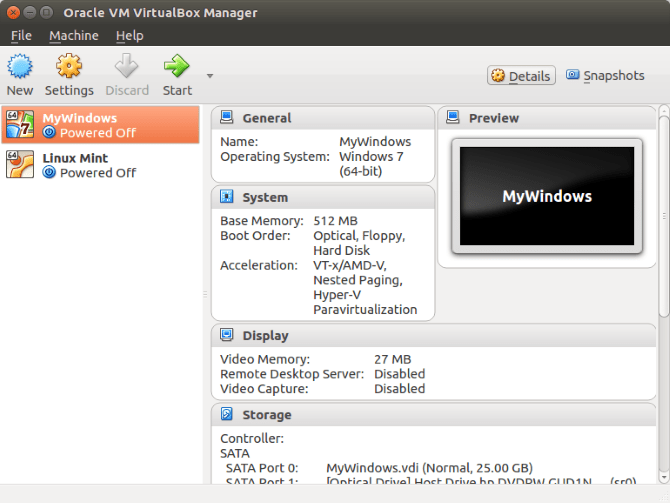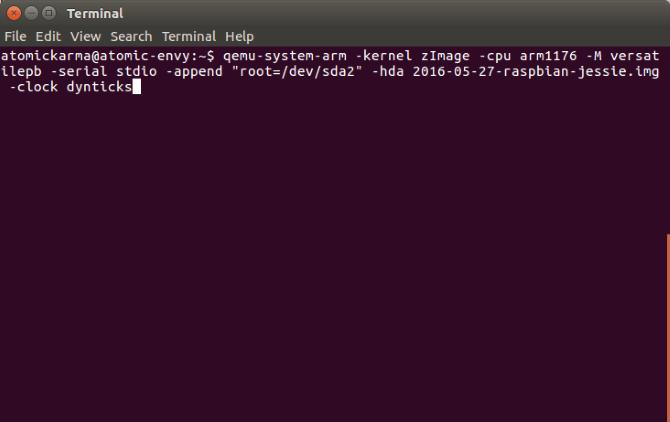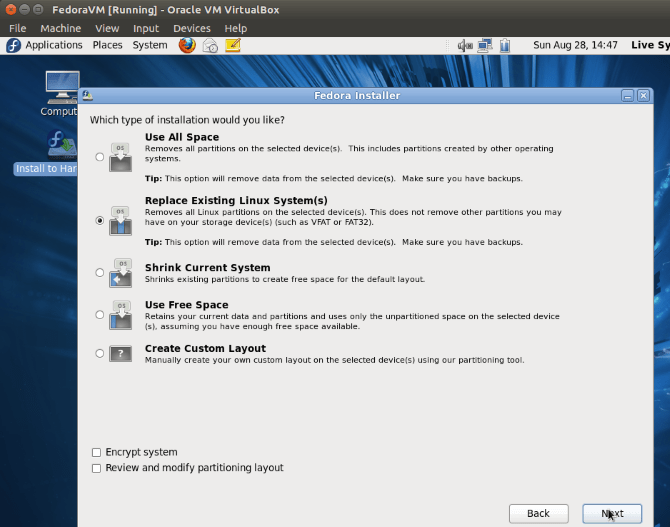- Виртуальные машины для Linux
- Виртуальные машины для Linux против режима Dual Boot
- Что такое виртуальная машина?
- Как активировать виртуализацию на вашем ПК
- 1. VirtualBox
- 2. QEMU
- 3. KVM
- Какие дистрибутивы работают лучше всего в VM?
- Какой инструмент VM нужно использовать?
- Linux эмуляторы — лучшие программы для запуска Windows
- Об Эмуляторах
- Cygwin
- Hyper-V
- VirtualBox
- andLinux
- QEMU
- VMware Workstation
- Multi Emulator Super System (MESS)
- JPC
- Wubi
- TopologiLinux
- Bochs
- JSLinux
- Cooperative Linux (coLinux)
- Bhyve
- Вывод
Виртуальные машины для Linux
Вам нужно запустить другую операционную систему на вашем ПК с Linux. Но стоит ли вам дважды загружать системы или лучше использовать виртуальную машину? И если вы выберете второй вариант, то нужно узнать какое программное обеспечение для виртуальных машин вы должны использовать?
Виртуальные машины для Linux против режима Dual Boot
Ранее, мы уже говорили о том, как можно установить Linux возле Windows 10 на одном устройстве. Это делается очень просто. Но что делать в ситуации, если вы хотите запускать Windows прямо в среде Linux и при этом, чтобы все работало плавно и быстро? Давайте разберемся. В этом нам помогут так званные виртуальные машины для Linux.
Вы запускаете Linux — возможно, Linux Mint или Ubuntu — вместе с Windows? Или у вас есть два или более дистрибутивов Linux, установленных на вашем компьютере? Как это все работает для вас? Для некоторых эта динамика хорошо работает и довольно быстро. Для других перезагрузка может быть проблемой.
Время перезагрузки, выбор другой ОС на экране загрузчика GRUB, а затем загрузка, могут быть проблематичными. Это особенно справедливо в системах, где Linux установлен рядом с Windows.
В более медленных системах или системах со многими приложениями, пытающимися работать при загрузке Windows, вы можете ждать 5-15 минут, прежде чем сможете начать работать. Установите антивирусное решение, и вы будете загружаться еще медленнее. Но это касается старых устройств, ведь на новых все работает очень быстро.
Однако запуск вашей второй ОС на виртуальной машине может решить эту проблему. Виртуальные машины для Linux являются очень полезными во многих ситуациях и могут намного увеличить производительность.
Что такое виртуальная машина?
Мы смотрели на виртуальные машины — известные как VM — несколько раз в прошлом. Проще говоря, это приложения, которые создают программную среду, имитирующую компьютерное оборудование. Затем в эту среду может быть установлена операционная система. Мы называем это «гостевой ОС», а операционная система, установленная на вашем физическом компьютере, — это «хост-система».
Кроме того, виртуализация может быть улучшена с помощью специализированного системного оборудования.
Если говорить еще более понятно то, виртуальные машины для Linux являются программами на которых можно запускать дополнительные операционные системы.
Как активировать виртуализацию на вашем ПК
Хотя выбранная вами гостевая ОС может работать без аппаратной виртуализации, если опция доступна, то ее стоит использовать. Не в последнюю очередь потому, что это уменьшит утечку ресурсов системы вашего компьютера.
Чтобы включить аппаратную виртуализацию, вам необходимо перезагрузить компьютер для доступа к BIOS. Как это будет достигнуто, будет зависеть ваше устройство, но обычно это делается путем нажатия Del или F2 после перезагрузки компьютера.
Найдите экран «Дополнительно» в BIOS и найдите одно из следующего:
- Виртуализация
- VT-x (Intel — старые системы будут иметь VT-d)
- AMD-V (системы AMD)
BIOS управляется с помощью клавиш со стрелками. Когда вы включили виртуализацию, нажмите F10, чтобы сохранить и выйти.
Как только это будет сделано, у вас будет выбор из трех приложений с открытым исходным кодом VM, которые мы рассмотрим ниже (VMWare также доступен для Linux, но не является программой с открытым исходным кодом).
1. VirtualBox
Предлагая универсальную виртуализацию, VirtualBox может создавать виртуальную машину практически с любой операционной системой (за исключением тех, которые предназначены для устройств ARM). Он также предлагает программное обеспечение и жесткую виртуализацию, сохраняя виртуальные машины в виде образов дисков. Это упрощает резервное копирование или перенос на другие ПК или приложения VM.
VirtualBox особенно хорош для запуска 32-разрядных и 64-разрядных дистрибутивов Linux, а также Windows. Можно даже запустить OS X на VirtualBox, возможно, протестировать его, прежде чем настраивать ПК как Hackintosh. Найдите копию для своего дистрибутива на virtualbox .org/wiki/Downloads.
2. QEMU
Если вы хотите запустить операционную систему заточенную на базе ARM (например, Android, Raspbian или RISC OS), тогда это средство командной строки, которое вы выберете.
Если кратко для программы «Quick Emulator» вы сможете сделать производительную виртуалку, QEMU прост в настройке, и некоторые гостевые операционные системы могут быть даже загружены с встроенным QEMU.
Хотя неназванное имя для QEMU является «Quick Emulator», это на самом деле гипервизор, инструмент для управления аппаратной виртуализацией. Вы можете установить QEMU с помощью:
sudo apt-get install qemu qemu-kvm libvirt-bin
3. KVM
Сокращая виртуальную машину на основе ядра, KVM является вилкой проекта QEMU и работает в сочетании с этим инструментом для предоставления дополнительных параметров (например, близкой скорости) за пределами собственных встроенных функций VM.
Это означает, что KVM предлагает отличную скорость и стабильность, чем VirtualBox, но KVM немного сложнее настроить. Однако, если вы можете обойти пара-виртуализированные драйверы, вам будет хорошо на вашем пути понять, почему KVM является популярным вариантом для размещения виртуальных машин.
Чтобы использовать KVM, начните с подтверждения того, что ваше оборудование подходит для аппаратной виртуализации:
Если ответ «Ускорение KVM можно использовать», приступайте к установке программного обеспечения:
sudo apt-get install qemu-kvm libvirt-bin virtinst bridge-utils
Вы сможете запустить KVM через рабочий стол с помощью Virtual Machine Manager, который вы найдете в меню рабочего стола.
Какие дистрибутивы работают лучше всего в VM?
После того, как вы выбрали подходящее приложение для виртуальной машины, вам нужно будет подобрать свой вариант гостевой ОС. Например, вы можете легко запускать Windows на VirtualBox, хотя Windows 7, вероятно, является самым безопасным вариантом.
И наоборот, QEMU подходит для запуска распределенных ARM-дистрибутивов, таких как Raspberry Pi’s Raspbian или Android.
Между тем, что-то легкое, как Lubuntu, будет работать на любом из этих инструментов VM.
Какой инструмент VM нужно использовать?
В этой статье мы рассмотрели три самых популярных варианта и рассказали о том как они работают. Выбрать можно любую из этих программ, тем более что все они являются качественными и работают достаточно производительно. Но все таки, нужно выбрать самый интересный, удобный и быстрый VM.
VirtualBox — отличная программа для запуска виртуальной системы. Интерефейс является очень удобными понятным, что является огромным плюсом для новичков. Также стоит отметить, отличную оптимизацию и общую скорость работы, которая улучшается с каждым обновлением.
Если у вас остались вопросы по теме «Виртуальные машины для Linux» то, пишите нам об этом.
Если вы нашли ошибку, пожалуйста, выделите фрагмент текста и нажмите Ctrl+Enter.
Linux эмуляторы — лучшие программы для запуска Windows
Как бы мы ни любили Linux, приходится признать доминирование Windows. В последние пару десятилетий Microsoft Windows чаще используется для персональных компьютеров. Если вы энтузиаст Linux, не разочаровывайтесь. Существуют программы для беспрепятственного запуска ПО с Windows. Есть программы позволяющие беспрепятственно запускать ПО с Windows. В результате не обязательно устанавливать свежую копию любимого дистрибутива.
Об Эмуляторах
Эмуляторы — это компьютерные программы, которые позволяют пользователям запускать ПО, разработанное для конкретной системы в другой.
Важно отметить, что Windows и Linux, различаются не только по дизайну. Поэтому, невозможно найти эмулятор, чтобы позволить пользователям корректно запускать автономные программы Linux в Windows. Таким образом, мы сосредоточимся на «способах» запуска ПО Linux в Windows.
Cygwin
Cygwin — это мощный и инновационный симулятор Linux для Windows. Инструмент позволяет пользователям запускать ПО Linux в Microsoft Windows, перекомпилируя их в Windows. Это надежная POSIX-совместимая среда с обширным набором инструментов GNU и Open Source для обеспечения функций, аналогичных многим системам Linux.
Cygwin работает на большинстве 32-разрядных и 64-разрядных версий Windows для x86 и поддерживается регулярно. Это один из лучших эмуляторов Linux для пользователей Windows, чтобы реализовывать современные решения.
- Cygwin не позволяет родным приложениям Linux работать под Windows; вместо этого он предоставляет механизм для их восстановления для Windows.
- Инструмент поставляется с надежной средой, обеспечив надежную функциональность POSIX API непосредственно внутри Windows.
- Cygwin запускает:
- оболочки Linux
- файловые и системные утилиты
- терминалы
- удаленный вход и передачу файлов
- обработку текста
- серверы
Официальный сайт Cygwin, чтобы перейти кликните тут.
Более того, подробная информация и установка Cygwin в этой статье.
Hyper-V
Hyper-V, ранее известный как Microsoft Windows Server Virtualization, представляет собой надежную гипервизорную систему. Благодаря инструменту, пользователи Windows запускают несколько ОС. В результате, виртуализуется значительное количество ОС POSIX, включая варианты Linux и BSD.
Hyper-V позволит пользователям лучше использовать оборудование и виртуально запускать ОС. Запускайте любимые приложения Linux, используя Hyper-V, при наличии лицензии Windows.
- Hyper-V позволяет изолировать гостевую систему Linux с помощью выделенного виртуального раздела на компьютере Windows.
- Предлагает надежный механизм защиты ресурсов хоста, который гарантирует, что виртуальная система Linux не засоряет ресурсы.
- Функция PowerShell Direct позволяет системным администраторам эффективно управлять несколькими гостевыми ОС и отправлять команды в гостевую систему напрямую.
- Hyper-V поставляется с встроенной поддержкой постоянной памяти, виртуализацией зашифрованной сети, облачным резервным копированием и несколькими инновационными инструментами администрирования.
Более того, подробная информация и установка Hyper-V в этой статье.
VirtualBox
Oracle VirtualBox — это бесплатный размещенный гипервизор, который позволяет пользователям создавать виртуальные машины x86. Это кроссплатформенное программное обеспечение является одним из самых простых способов достижения полной эмуляции системы Linux на вашем ПК с Windows.
Можно установить любой из ваших любимых дистрибутивов Linux внутри уже установленной и работающей ОС Windows.
Подробнее о VirtualBox можно узнать в данной статье.
- VirtualBox разработан с использованием оптимизированного кода ассемблера C, C ++ и x86, что значительно повышает производительность.
- Oracle поддерживает ПО, и добавляются новые функции, сопровождаемые исправлениями ошибок.
- VirtualBox — отличный выбор для питания ресурсоемких облачных серверов и тестирования ПО.
- Oracle VirtualBox с открытым исходным кодом позволяет сторонним разработчикам расширять функциональность в соответствии с их требованиями.
Официальный сайт VirtualBox, чтобы перейти кликните тут.
andLinux
andLinux — это мощная современная среда Linux, предназначенная для работы в системах Microsoft Windows. Он упаковывает полную систему Ubuntu, используя Linux в качестве ядра и Xming для стандартного X-сервера.
Это один из наиболее эффективных эмуляторов Linux для Windows. Потому что, не требует виртуальной машины для запуска Linux и хорошо работает в основных версиях Windows. К тому же, вместо этого andLinux реализует виртуализацию на уровне ОС для достижения своей конечной цели.
- andLinux позволяет пользователям использовать среду рабочего стола Linux KDE или XFCE вместе с Synaptic для управления пакетами и Nautilus в качестве файлового менеджера
- Позволяет пользователям Windows выполнять ежедневные команды Linux непосредственно из сценариев Windows с помощью утилиты andCmd.exe
- ПО с открытым исходным кодом и поставляется под лицензией GNU GPL.
- andLinux поддерживает различные v. Windows, включая:
- Windows 2000
- XP
- Windows 2003
- Vista
- Windows 7
но не поддерживает v. 64-разрядную.
Официальный сайт andLinux, чтобы перейти кликните тут.
QEMU
QEMU является одним из самых популярных эмуляторов виртуальных машин благодаря поддержке широкого спектра аппаратного обеспечения. Инструмент эмулирует любую архитектуру и помогает быстро приступить к работе с Linux на компьютере с Windows. К тому же, можно использовать в качестве эмулятора Windows в системе Linux.
Эмулятор известен значительной поддержкой виртуализации. В результате, пользователи создают виртуальные машины с высокой производительностью. ПО поддерживается регулярно, и каждый месяц добавляются новые функции, а также исправляются ошибки.
- Эмулятор сохраняет текущее состояние системы Linux и восстанавливает их для последующего использования.
- Инструмент позволяет пользователям использовать периферийные устройства, включая жесткие диски, приводы компакт-дисков, сетевые карты, аудиоинтерфейсы и USB-устройства напрямую.
- QEMU написан на C и работает быстрее, чем большинство эмуляторов Linux для Windows.
- Инструмент использует лицензию GNU GPL с открытым исходным кодом, которая настраивает эмулятор по мере необходимости.
Официальный сайт QEMU, чтобы перейти кликните тут.
Более того, подробная информация и установка QEMU в этой статье.
VMware Workstation
VMware Workstation — один из наиболее важных вариантов выбора виртуальной машины для Linux. Это размещенный гипервизор, который позволяет 64-разрядным пользователям Windows устанавливать и запускать системы Linux локально.
Если вы ищете производительность профессионального уровня в эмулированной системе Linux, то поддержка VMware Workstation – достойный выбор. ПО поставляется с премиальным ценником, но предлагает альтернативу freemium (Workstation Player) с некоторыми ограниченными функциональными возможностями.
Особенности VMware Workstation
- VMware Workstation позволяет пользователям выбирать из готового набора виртуальных машин Linux для Windows напрямую.
- VMware Workstation Player — бесплатная версия, которая не требует от пользователей оплаты, но ограничена.
- Эмулятор поставляется с готовой поддержкой OpenGL и поддерживает до 3 ГБ общей видеопамяти.
- Этот симулятор Linux для Windows имеет встроенную поддержку DirectX 10.1, разрешения 4K, Wayland, SSH. Кроме того, поддерживаются виртуальные сети наряду с другими современными функциями.
Официальный сайт VMware Workstation, чтобы перейти кликните тут.
Multi Emulator Super System (MESS)
Multi Emulator Super System, известный как MESS — старый, но зато универсальный эмулятор Linux для Windows. Фактически MESS эмулирует более тысячи различных гостевых систем на различном оборудовании. В настоящее время ПО поддерживается разработчиками MAME, инновационного консольного эмулятора для Linux. Что отличает MESS от множества повседневных инструментов Linux для Windows, так это его исключительная точность.
Особенности Multi Emulator Super System
- MESS — это не только эмулятор Linux, но и универсальное решение практически для всех ваших целей эмуляции.
- Команда разработчиков проекта определяет «переносимость» как один из краеугольных камней, таким образом, работает на широком спектре хост-систем.
- Теперь эмулятор стал официальной частью проекта MAME, и их функции интегрированы.
- ПО с открытым исходным кодом и, следовательно, не требует разрешения для изменения эмулятора.
Официальный сайт Multi Emulator Super System, чтобы перейти кликните тут.
Более того, подробная информация и установка MAME в этой статье.
JPC
JPC — это современный и легкий эмулятор на основе Java, который используется для эмуляции Linux на различных системах, включая Windows. Это эмулятор x86, который можно запустить в любой системе, в которой установлена виртуальная машина Java (JVM).
Эмулятор Linux с открытым исходным кодом разработан в Оксфордском университете и распространяется под свободной лицензией GNU GPL. Хотя ПО работает без проблем на старом оборудовании, скорость может быть намного ниже для многих приложений.
- ПО обладает высокой переносимостью благодаря наследию Java и работает на основных платформах.
- ПО поставляется со встроенным отладчиком, который значительно упрощает поиск ошибок, чем большинство эмуляторов Linux для Windows.
- JPC поставляется со встроенной поддержкой сетевых карт и может эффективно эмулировать звук ПК.
Официальный сайт JPC, чтобы перейти кликните тут.
Wubi
Wubi (установщик Ubuntu на базе Windows) — это невероятно легкая и инновационная системная утилита, которая позволяет пользователям запускать Linux на Windows без необходимости переразметки всего диска. Ищете сервисы, которые позволят установить Ubuntu из Windows и выбрать, какую ОС использовать во время загрузки? Wubi подходит для выбранных задач. Хотя он стал довольно популярным среди энтузиастов Linux, разработчики прекратили использование Wubi, сославшись на отсутствие коммерческого потенциала. Тем не менее, вы все равно можете использовать Wubi в Windows.
- Wubi исключительно легкий и весит всего 2,3 МБ.
- Поставляется с лицензией GNU GPL, которая позволяет пользователям изменять ПО.
- Wubi позволяет пользователям выбирать среду рабочего стола в соответствии с требованиями и удобен для пользователя.
- Пользователи могут удалить Ubuntu, установленную с помощью Wubi, как и любое другое ПО Windows.
TopologiLinux
TopologiLinux — еще одно мощное ПО с открытым исходным кодом. Программа позволяет пользователям Windows использовать преимущества надежной системы Linux. Что отличает TopologiLinux от обычных эмуляторов Linux для Windows? По крайней мере, инструмент не является настоящим эмулятором.
Так как это — полнофункциональный дистрибутив Linux, предназначенный для установки внутри существующего компьютера с Windows. В настоящее время работает под Windows 2000, XP и Vista, но не поддерживает последние версии.
- TopologiLinux использует coLinux для работы в Windows, ПО, которое позволяет выполнять параллельное выполнение как ядра Linux, так и ядра Windows NT.
- Дистрибутив Linux не требует дополнительного разбиения хост-системы Windows и создает файлы образов жесткого диска в разделах NTFS или FAT.
- Поставляется с бесплатной лицензией GNU GPL, которая позволяет модифицировать ПО.
- TopologiLinux поддерживает несколько рабочих сред Linux, включая GNOME , KDE и XFCE.
Bochs
Bochs — это простая, но эффективная система гипервизора, которую можно использовать для эмуляции полноценных сред Linux на обычных компьютерах Windows. Программа написана с использованием языка программирования C ++.
Инструмент эмулирует широкий спектр системных архитектур, включая процессоры Intel и AMD x86-64, используемые в большинстве современных систем Linux. Однако, ПО подвержено частым сбоям, когда гостевая система запускает ресурсоемкие приложения.
- Программное обеспечение разработано тщательно и эмулирует ряд систем, включая Linux, DOS или Microsoft Windows.
- Кодовая база Bochs C ++ делает его одним из самых переносимых эмуляторов Linux для Windows и может быть скомпилирован для ранних процессоров 386.
- Bochs эмулирует большинство рабочих станций Unix, таких как Ubuntu, Linux Mint, Fedora, Manjaro и стандартные аналоги BSD.
- Это лицензионное программное обеспечение GNU GPL — бесплатное.
Более того, подробная информация и установка Bochs в этой статье.
JSLinux
JSLinux предлагает один из самых причудливых способов запуска адекватно работающей системы Linux непосредственно из Windows. Это отличная программа, написанная известным разработчиком с открытым исходным кодом Фабрисом Беллардом. JSLinux предоставляет готовую систему Linux, к которой можно получить доступ через Интернет из любой точки мира. Это делает его жизнеспособным решением для пользователей, которые имеют доступ к быстрым сетевым подключениям и ищут использование Linux на ходу.
- Программа разработана с использованием JavaScript, следовательно применяется для тестирования.
- На данный момент предлагается 6 различных сред Linux
- Пользователи подключаются к всемирной сети, используя любую из этих сред Linux, и используют их для онлайн-приложений.
- JSLinux не требует установки, в результате, является дружественным к ресурсам инструментов Linux для Windows.
Cooperative Linux (coLinux)
Cooperative Linux — один из самых инновационных и надежных инструментов Linux для Windows. ПО для виртуализации, позволяющее пользователям Microsoft Windows синхронно запускать дистрибутивы Windows и Linux.
coLinux использует технологию общего ядра. В результате, предоставляется механизм, позволяющий одновременно работать как ядру Windows NT, так и Linux. Что отличает coLinux от обычных эмуляторов Linux для Windows? Например, что гостевая система имеет полный контроль над ресурсами хост-системы.
- coLinux поставляется с предварительно встроенной поддержкой для основных дистрибутивов Linux, включая Debian, Ubuntu, Fedora и Gentoo.
- Пользователям необходимо установить серверы X-Window в своих системах Windows, чтобы иметь возможность запускать графическое ПО.
- coLinux позволяет гостевой системе Linux эмулировать соединения Ethernet, используя TAP, PCAP, NDIS и SLiRP.
- ПО работает на большинстве систем Windows безупречно, но на данный момент отсутствует поддержка 64-битных систем.
Bhyve
Bhyve — это легкий эмулятор x86, помогающий в повседневной эмуляции Linux. Это надежное гипервизорное решение, которое предлагает полный набор современных функций. В результате, реализуется облегчение эмуляции Linux из систем Windows.
- Первоначально bhyve разработан для FreeBSD, а затем перенесен на другие основные системы, включая Windows.
- Нет проблем запускать самые популярные дистрибутивы Linux, такие как:
- RHEL
- CentOS
- Debian
- Fedora
- OpenSUSE
- Ubuntu.
- Bhyve поддерживает UEFI, Hyper-V и OmniOS из коробки чтобы эффективно манипулировать устройствами AHCI.
- Природа разработки с открытым исходным кодом Bhyve означает, что разработчики могут модифицировать или расширять программу любым удобным способом.
Официальный сайт Bhyve, чтобы перейти кликните тут.
Вывод
В мире существует не много эмуляторов для Linux. На мой взгляд, причина в сложности упаковывать целые среды Linux в ПО, предназначенное для другой системы. Мы надеемся, что наш материал позволит пользователям сориентироваться и выбрать предложенный выше подходящий эмулятор.